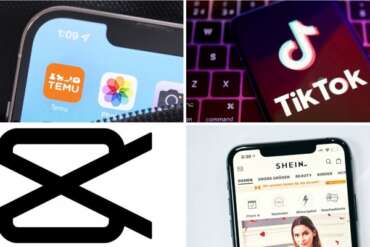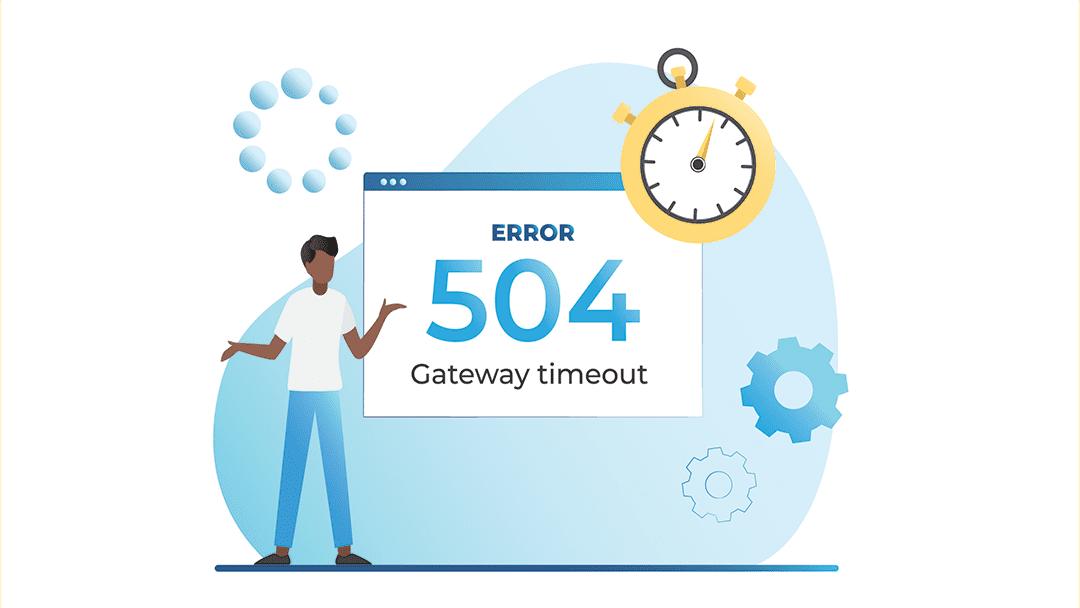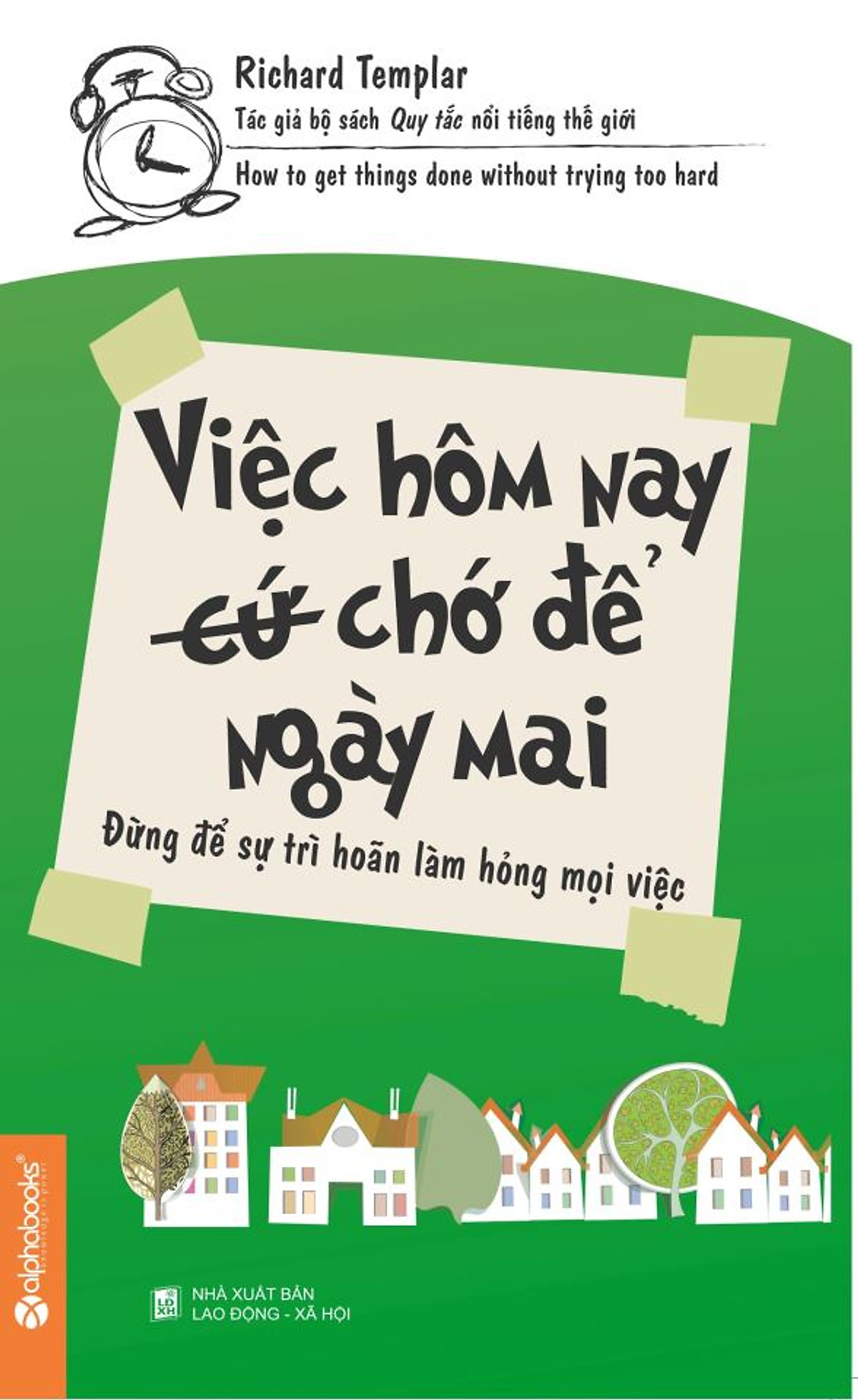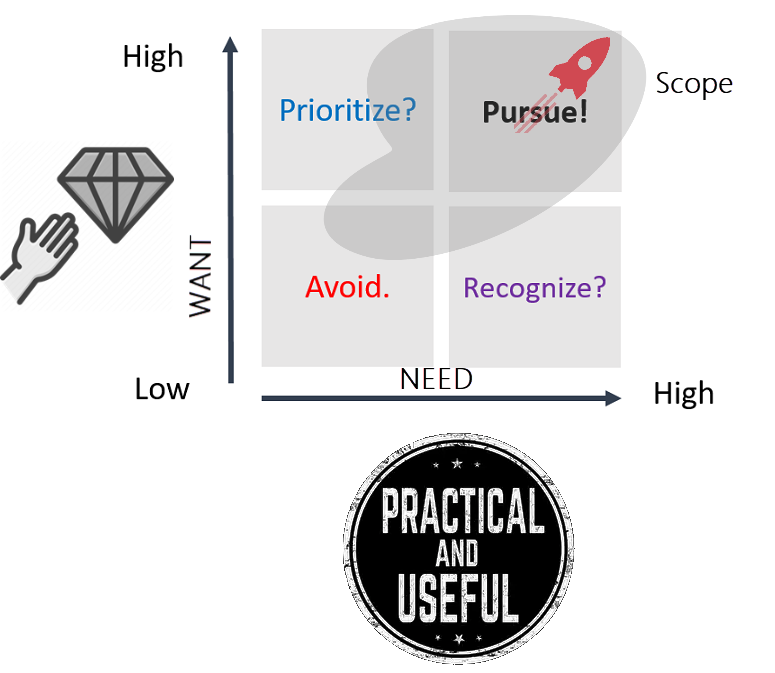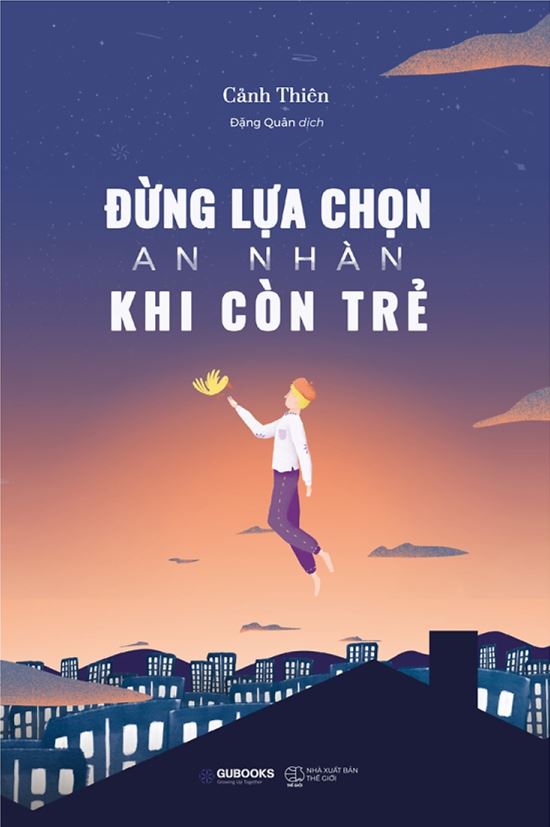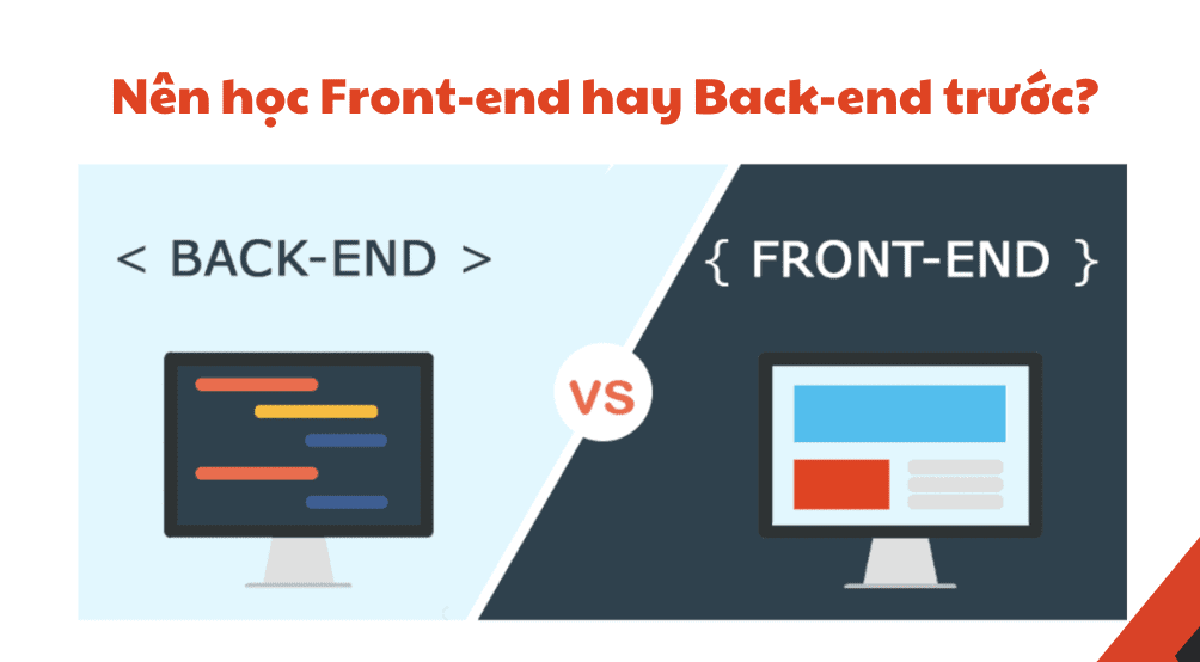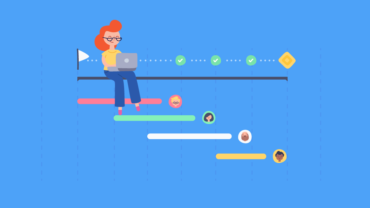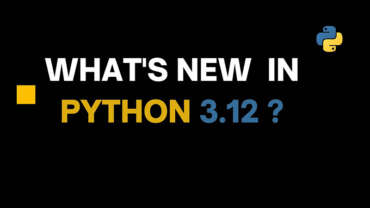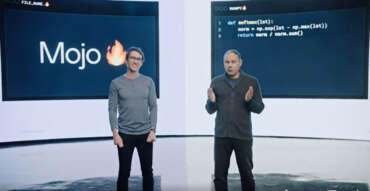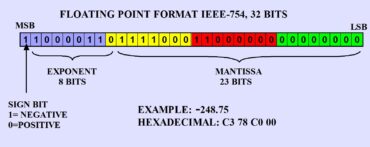Cách cài đặt Homebrew trên macOS cho những ai chưa biết
Homebrew là một công cụ quản lý gói cho máy tính Mac. Nó giúp bạn cài đặt các ứng dụng và thư viện bổ sung cũng như các công cụ khác để phục vụ cho nhu cầu sử dụng của bạn. Trong bài viết này, Tuấn Anh UET sẽ hướng dẫn bạn chi tiết cách cài đặt Homebrew trên macOS.
6 bước cài đặt Homebrew trên macOS

Bước 1: Cài đặt Xcode Command Line Tools (Cài đặt Homebrew trên macOS)
Trong bước này, chúng ta sẽ cài đặt Xcode Command Line Tools để có thể sử dụng Homebrew.
- Mở Terminal
- Nhập lệnh sau vào Terminal và nhấn enter: xcode-select –install
- Chờ đợi quá trình cài đặt hoàn tất
Bước 2: Cài đặt Homebrew (Cài đặt Homebrew trên macOS)
Sau khi cài đặt Xcode Command Line Tools, chúng ta tiến hành cài đặt Homebrew bằng lệnh sau:
- Mở Terminal
- Nhập lệnh sau vào Terminal và nhấn enter: /bin/bash -c “$(curl -fsSL https://raw.githubusercontent.com/Homebrew/install/HEAD/install.sh)”
- Chờ đợi quá trình cài đặt hoàn tất
Bước 3: Kiểm tra phiên bản Homebrew (Cài đặt Homebrew trên macOS)
Sau khi đã cài đặt xong Homebrew, chúng ta cần kiểm tra phiên bản để đảm bảo rằng Homebrew đã được cài đặt thành công.
- Mở Terminal
- Nhập lệnh sau vào Terminal và nhấn enter: brew –version
- Phiên bản của Homebrew sẽ hiển thị trên màn hình Terminal
Bước 4: Cài đặt các gói phần mềm với Homebrew (Cài đặt Homebrew trên macOS)
Sau khi đã cài đặt xong Homebrew, chúng ta có thể tiến hành cài đặt các gói phần mềm khác thông qua Homebrew. Ví dụ, để cài đặt trình duyệt web Firefox, ta chỉ cần nhập lệnh sau vào Terminal:
brew install firefox
Bước 5: Cập nhật và nâng cấp Homebrew (Cài đặt Homebrew trên macOS)
Homebrew thường xuyên cập nhật phiên bản mới để cải thiện tính năng và khắc phục lỗi. Chúng ta cũng có thể nâng cấp Homebrew lên phiên bản mới nhất bằng lệnh sau:
- Mở Terminal
- Nhập lệnh sau vào Terminal và nhấn enter: brew update && brew upgrade
Bước 6: Gỡ bỏ Homebrew (Cài đặt Homebrew trên macOS)
Nếu bạn muốn gỡ bỏ Homebrew khỏi máy tính của mình, bạn có thể sử dụng lệnh sau:
- Mở Terminal
- Nhập lệnh sau vào Terminal và nhấn enter: /bin/bash -c “$(curl -fsSL https://raw.githubusercontent.com/Homebrew/install/HEAD/uninstall.sh)”
Câu hỏi thường gặp khi cài đặt Homebrew trên macOS

Homebrew là gì?
Homebrew là một trình quản lý gói phần mềm miễn phí và mã nguồn mở cho hệ điều hành macOS. Với Homebrew, người dùng có thể cài đặt các ứng dụng và các gói phần mềm khác trên máy tính của mình dễ dàng và nhanh chóng.
Tại sao cần cài đặt Xcode Command Line Tools?
Xcode Command Line Tools là một bộ công cụ cho phép người dùng thao tác với các lệnh dòng lệnh để quản lý hệ thống. Trong trường hợp này, chúng ta cần cài đặt Xcode Command Line Tools để sử dụng Homebrew.
Làm thế nào để kiểm tra phiên bản Homebrew đã được cài đặt?
Bạn có thể kiểm tra phiên bản Homebrew đã được cài đặt bằng cách nhập lệnh sau vào Terminal: brew –version.
Cài đặt gói phần mềm nào thông qua Homebrew?

Để cài đặt một gói phần mềm bất kỳ thông qua Homebrew, bạn chỉ cần nhập lệnh sau vào Terminal: brew install <package-name>. Ví dụ, để cài đặt trình duyệt web Firefox, bạn chỉ cần nhập lệnh brew install firefox vào Terminal.
Tôi có thể sử dụng Homebrew để cập nhật MacOS không?
Không, Homebrew không được thiết kế để cập nhật MacOS. Bạn nên sử dụng phần mềm cập nhật chính thức của Apple để cập nhật hệ điều hành MacOS của mình.
Kiểm tra xem đã cài đặt Homebrew chưa?
Để kiểm tra xem Homebrew đã được cài đặt trên máy tính của bạn hay chưa, hãy mở Terminal và nhập câu lệnh sau:
brew -v
Nếu kết quả hiển thị phiên bản của Homebrew, nghĩa là Homebrew đã được cài đặt trên máy tính của bạn.
Làm thế nào để cập nhật Homebrew?
Để cập nhật Homebrew trên macOS, hãy mở Terminal và nhập câu lệnh sau:
brew update
Sau khi quá trình cập nhật hoàn tất, bạn có thể cài đặt các gói và ứng dụng mới nhất bằng cách sử dụng lệnh brew upgrade.
Làm thế nào để gỡ cài đặt Homebrew trên macOS?
Nếu bạn muốn gỡ cài đặt Homebrew trên macOS khỏi máy tính của mình, hãy làm theo các bước sau:
Bước 1: Mở Terminal và nhập câu lệnh sau:
ruby -e “$(curl -fsSL https://raw.githubusercontent.com/Homebrew/install/master/uninstall)”
Bước 2: Nhấn Enter và đợi quá trình gỡ cài đặt homebrew trên macOS hoàn tất.
Làm thế nào để tìm kiếm các gói và ứng dụng liên quan đến một từ khóa cụ thể?
Bạn có thể sử dụng lệnh brew search <keyword> để tìm kiếm các gói và ứng dụng liên quan đến từ khóa được chỉ định.
Làm thế nào để xóa một gói hoặc ứng dụng đã được cài đặt bằng Homebrew?
Bạn có thể sử dụng lệnh brew uninstall <package> để xóa một gói hoặc ứng dụng đã được cài đặt bằng Homebrew.
Làm thế nào để cài đặt phiên bản cũ của một gói hoặc ứng dụng bằng Homebrew?
Bạn có thể sử dụng lệnh brew install <package>@<version> để cài đặt phiên bản cũ của một gói hoặc ứng dụng bằng Homebrew.
Làm thế nào để cài đặt một ứng dụng không có trong Homebrew?
Nếu một ứng dụng không có trong Homebrew, bạn có thể tải xuống và cài đặt nó thủ công từ trang web chính thức của nhà phát hành.
Lời kết
Homebrew là một công cụ hữu ích cho người dùng MacOS để quản lý các gói phần mềm và ứng dụng khác. Việc cài đặt Homebrew trên macOS và sử dụng nó cũng rất đơn giản. Nếu bạn muốn tìm hiểu thêm về Homebrew, bạn có thể truy cập trang web chính thức của Homebrew để biết thêm thông tin.